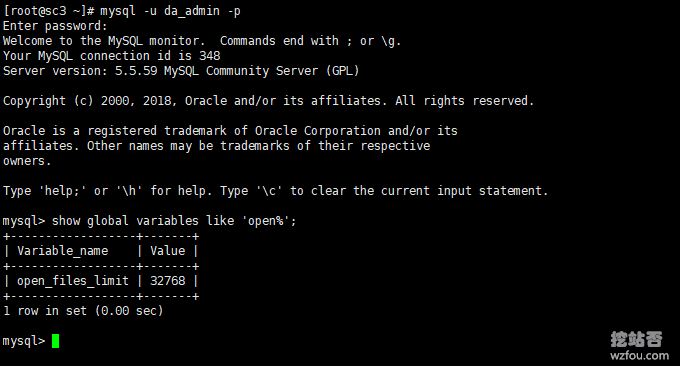
CN2 スペース ユーザーの増加により、最近、Mysql プロセスが夜中に必ずクラッシュするようになりました。Mysql エラー ログを確認すると、プロンプトは次のとおりでした。[エラー] 受け入れ中のファイルが多すぎます。開いているファイルが不足すると、特に DirectAdmin システムが夜間にバックアップされる場合にデータベースがハングアップする可能性があります。
Linux システムのデフォルトのオープン ファイルは 1024 です。これを表示するには ulimit -a を使用できます。また、mysql のデフォルトのオープン ファイルも 1024 です。多くの場合、この値は設定を満たすことができません。 Web サイト構築のニーズ、特に大規模なものでは、Web サイトや巨大なデータベース センターでは、開いているファイルが多すぎるという問題が簡単に発生します。
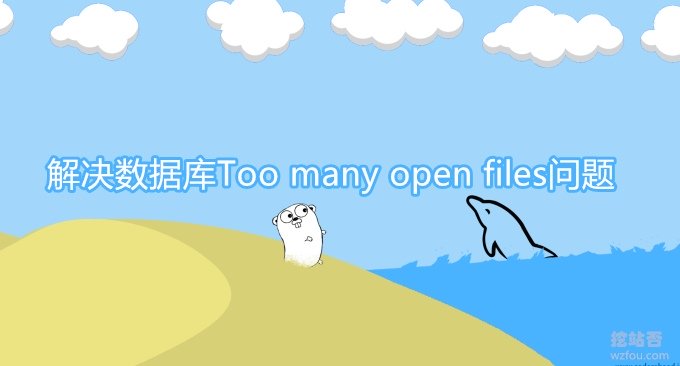
この記事では、エラー「[エラー] 受け入れエラー: 開いているファイルが多すぎます」の解決方法を説明します。サーバーの最適化と問題解決の詳細については、以下を参照してください。
- しばらく写真を飛ばしましょう! Webサイト画像のWebP形式一括変換設定と高速効果体験
- Youpai Cloud FTP と Nut Cloud WebDAV を賢く使用して、個人ファイルのバックアップとデータ クラウド ストレージを作成します
- VPS ホストとサーバーのセキュリティ保護: SSH ポートの変更、ホワイトリストの追加、キーログインのみ
1. データベースの問題の詳細
DirectAdmin パネルを使用している場合は、データベース エラー ログを確認します。関連するログ パスは次のとおりです。
#DirectAdmin: /var/log/directadmin/error.log /var/log/directadmin/errortaskq.log /var/log/directadmin/system.log /var/log/directadmin/security.log #Apache: /var/log/httpd/error_log /var/log/httpd/access_log /var/log/httpd/suexec_log /var/log/httpd/fpexec_log /var/log/httpd/domains/domain.com.error.log /var/log/httpd/domains/domain.com.log /var/log/messages (generic errors) #Proftpd: /var/log/proftpd/access.log /var/log/proftpd/auth.log /var/log/messages (generic errors) #PureFTPd: /var/log/pureftpd.log #Dovecot and vm-pop3d: /var/log/maillog /var/log/messages #named (bind): /var/log/messages #exim: /var/log/exim/mainlog /var/log/exim/paniclog /var/log/exim/processlog /var/log/exim/rejectlog #(on FreeBSD, they have "exim_" in front of the filenames) #mysqld: #RedHat: /var/lib/mysql/server.hostname.com.err #FreeBSD and Debian: /usr/local/mysql/data/server.hostname.com.err #crond: /var/log/cron #To view a log file, run: less /var/log/filename #Where /var/log/filename is the path of the log you wish to view. If the log is too large you can use the "tail" command: tail -n 30 /var/log/filename #Where 30 is the number of lines from the end you wish to view.
Mysql エラー ログを開くと、通常、次のエラーが表示されます。
190902 3:16:52 [ERROR] Error in accept: Too many open files 190902 3:21:08 [ERROR] Error in accept: Too many open files 190902 3:25:24 [ERROR] Error in accept: Too many open files 190902 3:29:40 [ERROR] Error in accept: Too many open files 190902 3:33:56 [ERROR] Error in accept: Too many open files 190902 3:38:12 [ERROR] Error in accept: Too many open files 190902 3:42:28 [ERROR] Error in accept: Too many open files 190902 3:46:44 [ERROR] Error in accept: Too many open files 190902 3:51:00 [ERROR] Error in accept: Too many open files 190902 3:55:16 [ERROR] Error in accept: Too many open files 190902 3:59:32 [ERROR] Error in accept: Too many open files 190902 4:03:48 [ERROR] Error in accept: Too many open files 190902 4:08:04 [ERROR] Error in accept: Too many open files 190902 4:12:20 [ERROR] Error in accept: Too many open files 190902 4:16:37 [ERROR] Error in accept: Too many open files 190902 4:20:53 [ERROR] Error in accept: Too many open files 190902 4:25:09 [ERROR] Error in accept: Too many open files 190902 4:29:25 [ERROR] Error in accept: Too many open files 190902 4:33:41 [ERROR] Error in accept: Too many open files 190902 4:37:57 [ERROR] Error in accept: Too many open files 190902 4:42:13 [ERROR] Error in accept: Too many open files 190902 4:46:29 [ERROR] Error in accept: Too many open files 190902 4:50:45 [ERROR] Error in accept: Too many open files
2. データベースの問題分析
2.1 閲覧制限
コマンド ulimit -a を使用して、ローカル マシンの open_files_limit: を表示します。
[root@sc3 ~]# ulimit -a core file size (blocks, -c) 0 data seg size (kbytes, -d) unlimited scheduling priority (-e) 0 file size (blocks, -f) unlimited pending signals (-i) 15675 max locked memory (kbytes, -l) 64 max memory size (kbytes, -m) unlimited open files (-n) 1024 pipe size (512 bytes, -p) 8 POSIX message queues (bytes, -q) 819200 real-time priority (-r) 0 stack size (kbytes, -s) 8192 cpu time (seconds, -t) unlimited max user processes (-u) 15675 virtual memory (kbytes, -v) unlimited file locks (-x) unlimited
または、次のコマンドを使用して、特定のプロセスの open_files_limit のみを表示します:
#直接查看 open files限制数字 ulimit -n #仅查看soft 和 hard open files limits : ulimit -Hn ulimit -Sn #仅查看Mysql的open files limits: su mysql ulimit -a
2.2limits.confを変更する
方法 1:
次のコマンドを使用して、/etc/security/limits.conf ファイルを変更できます。
#To set the ceiling of the limits available (the max a soft or hard limit can be set by each user). #NOTE: this is set by a PAM during authentication, and NOT at boot. #编辑文件 vi /etc/security/limits.conf #Add the following to bottom of file to set for everything *: #添加以下谷贱伤农 * soft nofile 1024000 * hard nofile 1024000 * soft nproc 10240 * hard nproc 10240 #To set only a specific user, like mysql then put in: #或者指定Mysql mysql hard nofile 1024000 mysql soft nofile 1024000 #Repeat for /etc/security/limits.d/90-nproc.conf #同样对90-nproc.conf也是一样的操作 vi /etc/security/limits.d/90-nproc.conf #Add the following: * soft nofile 1024000 * hard nofile 1024000 * soft nproc 10240 * hard nproc 10240 #root soft nproc unlimited #I selected '1024000', which is fairly high; you can surely set this lower to something like '102400',请根据自己的实际情况来设定数字
または、root アカウントでログインし、次のコマンドを使用して /etc/security/limits.conf を一時的に変更します。
ulimit -Hn 1024000 #Edit /etc/init.d/mysqld and add this to the top, after #!/bin/sh #或者编辑修改/etc/init.d/mysqld,加入以下代码: ulimit -HSn 1024 ulimit -HSn 32768 ulimit -HSn 1024000
方法 2:
vi /etc/security/limits.conf ファイルを開き、ファイルに次の行を追加します: * - nofile 32768。これにより、open files が < に調整されます。 bpt3 >32768。
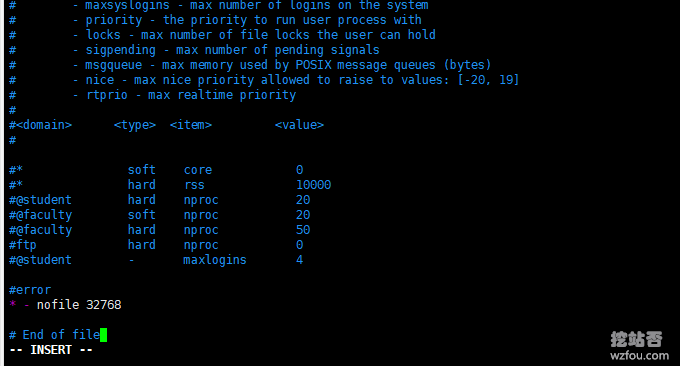
2.3 my.cnf ファイルを変更する
編集: vi /etc/my.cnf、[mysqld] の下に次のコードを追加します。
[mysqld] open_files_limit = 1024000
次に、次のように Mysql を再起動します。
/etc/init.d/mysqld restart #或者 service mysqld restart
2.4 有効かどうかを確認する
次のコマンドを実行します。
mysql -u root -p show global variables like 'open%'; #如果是DirectAdmin面板 mysql -u da_admin -p show global variables like 'open%';
open_files_limit が正常に変更されたことがわかります。
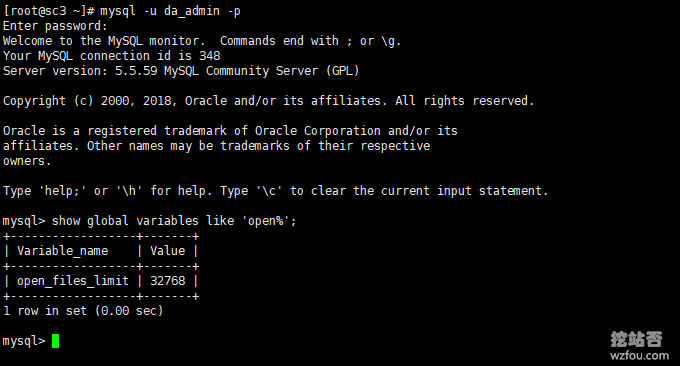
3. 再起動後の障害問題
システムの再起動後に開いているファイルが 1024 に戻っていることが判明した場合は、次のコマンドに従って構成を変更します。
#One fix: simply restart mysqld after the system boots up.
#最简单的方法再次重启Mysql
service mysqld restart
#另一种方法
#Another fix is to set these values at boot time before everything else (permanent):
vi /etc/init.d/mysqld
#Add the following:
#添加以下内容:
ulimit -S -n ${DAEMON_FILES_LIMIT:-102400} >/dev/null 2>&1
#然后在 /etc/my.cnf 中添加以下内容:
[myqld_safe]
open_files_limit = 102400
#或者是
[myqld]
open_files_limit = 1024004. まとめ
MySQL によって開かれるファイル記述子の制限は、Linux オペレーティング システムのファイル記述子の制限、つまりデフォルトは 1024 であり、Mysql 設定ファイルの open_files_limit 設定とは関係ありません。したがって、open_files_limit を変更する場合は、まずオペレーティング システムの open_files_limit を変更する必要があります。
もちろん、システム設定を変更したくない場合は、root アカウントを使用し、mysqld_safe スクリプトを実行して MySQL を起動し (または mysql.server を使用して起動し)、コマンド –open-files- を追加することもできます。 mysqld_safe が MySQL を開始するとき、実際には mysqld プログラムを開始する前に ulimit -n $open_files が呼び出され、ファイル記述子の制限が実装されるため、制限は正常に設定できます。
./mysqld_safe --open-files-limit=25000 & root@(none) 02:50:54>show variables like "%open_files_limit%"; +------------------+-------+ | Variable_name | Value | +------------------+-------+ | open_files_limit | 25000 | +------------------+-------+
